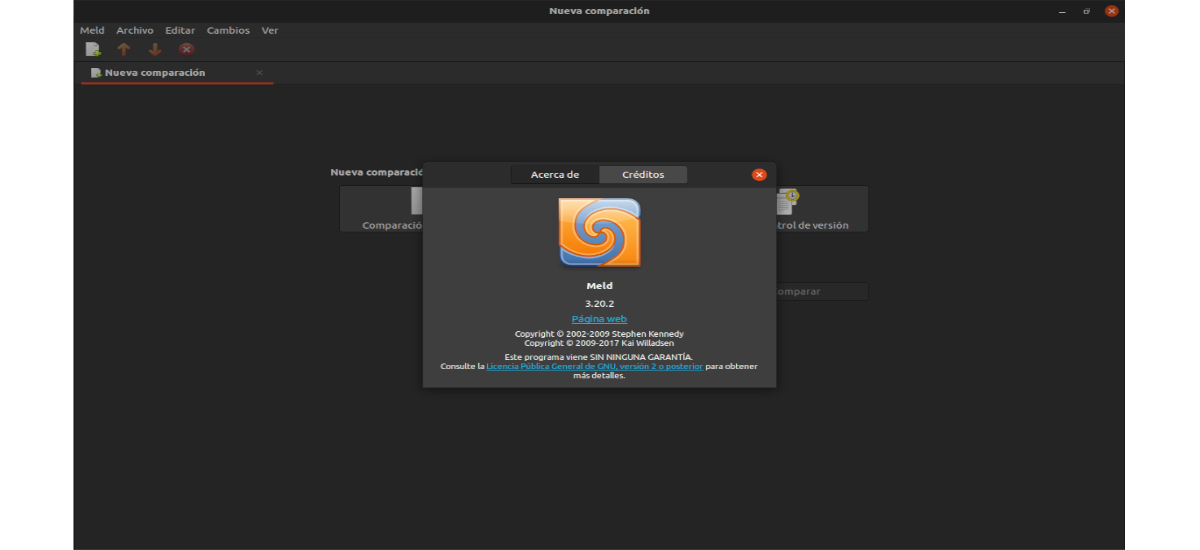
Dans le prochain article, nous allons jeter un œil à Meld. C'est un outil de différenciation visuelle destiné aux développeurs. Cela nous aidera à comparer les fichiers, répertoires et projets contrôlés par version. Il fournit une comparaison bidirectionnelle et tripartite des fichiers et des répertoires, et est compatible avec de nombreux systèmes de contrôle de version courants.
Meld est utile lors de l'examen des modifications de code et de la compréhension des correctifs de l'environnement graphique. Cela pourrait même nous aider à comprendre ce qui se passe dans cette fusion que nous évitons. Si vous souhaitez acheter deux fichiers similaires, pour vérifier les différences, les utilisateurs du terminal peuvent toujours utiliser diff dans Gnu / Linux. Le problème est que tout le monde n'est pas à l'aise pour comparer des fichiers dans le terminal. En outre, la sortie de la commande diff cela peut être déroutant pour certains.
Aujourd'hui, la plupart des éditeurs open source modernes proposent cette fonction pour comparer des fichiers. Mais si vous voulez juste une interface simpleSans avoir à installer des plugins supplémentaires pour comparer les fichiers, Meld offre exactement cela aux utilisateurs.
Caractéristiques générales de Meld
L'outil Meld offre les caractéristiques générales suivantes:
- fait un comparaison de différence bidirectionnelle et tripartite.
- Le programme nous donne la possibilité de modifier les fichiers et la comparaison des différences est immédiatement mise à jour.
- Avec Meld, nous pouvons comparer deux fichiers en un vue côte à côte. Cette comparaison graphique côte à côte peut être utile aux développeurs pour comprendre les correctifs de code.
- Cet outil aussi prend en charge les systèmes de contrôle de version comme Git, Mercurial, Subversion, etc..
- Va nous donner le capacité à naviguer entre les différences et les conflits.
- Nous aurons la possibilité de fusionne automatiquement deux fichiers en utilisant un ancêtre commun.
- De plus nous pouvons afficher et combiner les modifications indépendantes d'un même fichier.
- Nous pourrons visualiser les différences globales et locales avec des insertions, des changements et des conflits marqués en conséquence.
- Nous aurons également la possibilité d'utiliser le filtrage du texte regex pour ignorer certaines différences.
- Le programme nous donnera le possibilité d'exclure certains fichiers dans la comparaison de dossiers.
- Cet outil nous permettra comparer deux ou trois répertoires pour les fichiers nouvellement ajoutés, manquants et modifiés. Meld est également capable de comparer des répertoires et de montrer quels fichiers sont différents.
- Comprend prise en charge de nombreuses langues.
- Meld est disponible dans de nombreuses langues. Il est possible de vérifier si la langue qui intéresse l'utilisateur est compatible dans la page de statistiques de traduction par Meld.
- Ce programme est publié sous la licence open source GPL v2.
- Utilisateurs on peut trouver le code source de Meld dans le Dépôt GNOME GitLab.
- Nous trouverons ce programme disponible pour Gnu / Linux et Windows.
Ce ne sont là que quelques-unes des fonctionnalités du programme. Ils peuvent les consulter tous en détail depuis le site web du projet.
Installation de Meld sur Ubuntu
Meld est une application populaire, nous pourrons donc la trouver disponible dans les référentiels officiels de la plupart des distributions Gnu / Linux. Si nous ouvrons l'option logicielle Ubuntu et que nous y cherchons "Meld», Là, nous le trouverons disponible pour l'installation.
Si vous préférez utiliser le terminal pour installer des applications, vous pouvez utiliser le gestionnaire de packages de ligne de commande pour installer Meld. Dans Ubuntu, il est disponible à partir du référentiel Universe et peut être installé à l'aide d'apt. Il vous suffit d'ouvrir un terminal (Ctrl + Alt + T) et d'exécuter la commande:
sudo apt install meld
Après l'installation, nous pouvons trouver le lanceur de programme dans notre équipe pour commencer à travailler:
Désinstaller
Pour supprimer ce programme de notre équipe, nous n'aurons plus qu'à ouvrir un terminal (Ctrl + Alt + T) et exécuter les scripts suivants:
sudo apt remove meld; sudo apt autoremove
Les utilisateurs peuvent trouver plus d'informations sur l'utilisation de ce programme dans le Wiki posté sur Gnome.org. De plus, nous pouvons également consulter le site web du projet Para obtenir plus información.
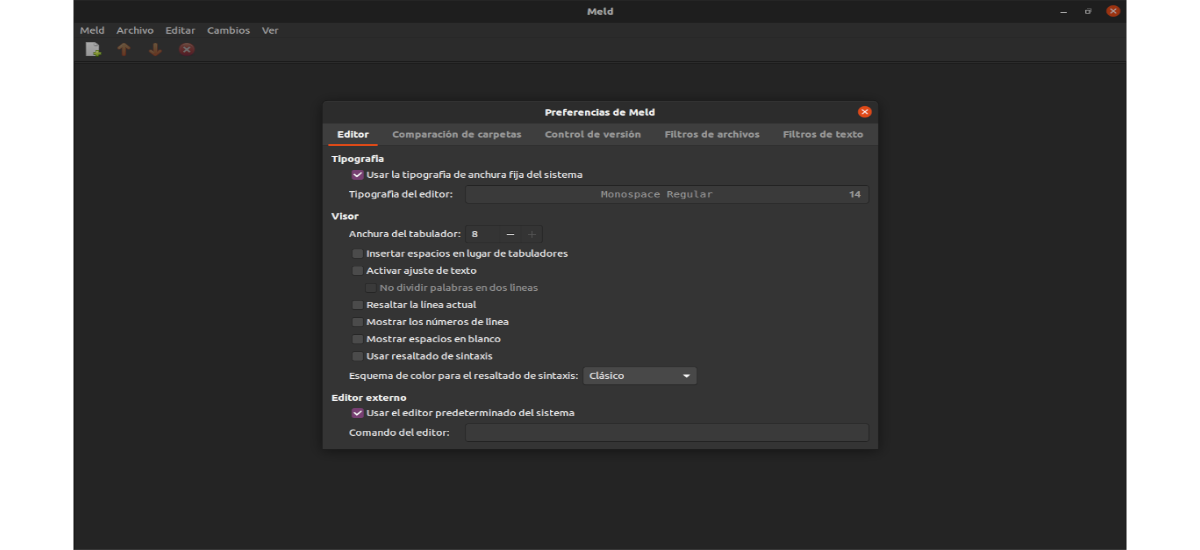
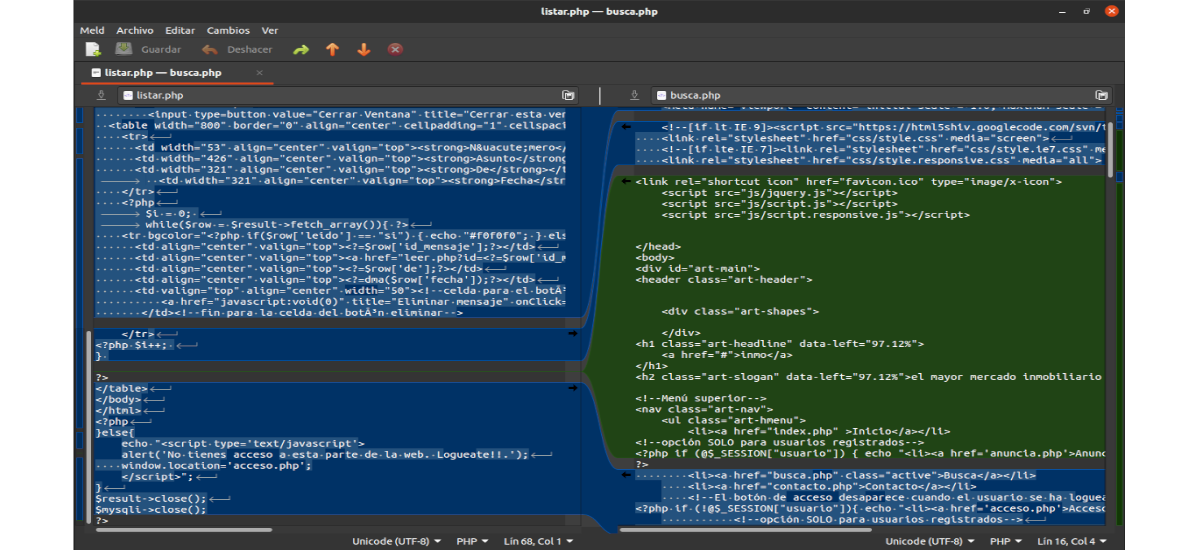
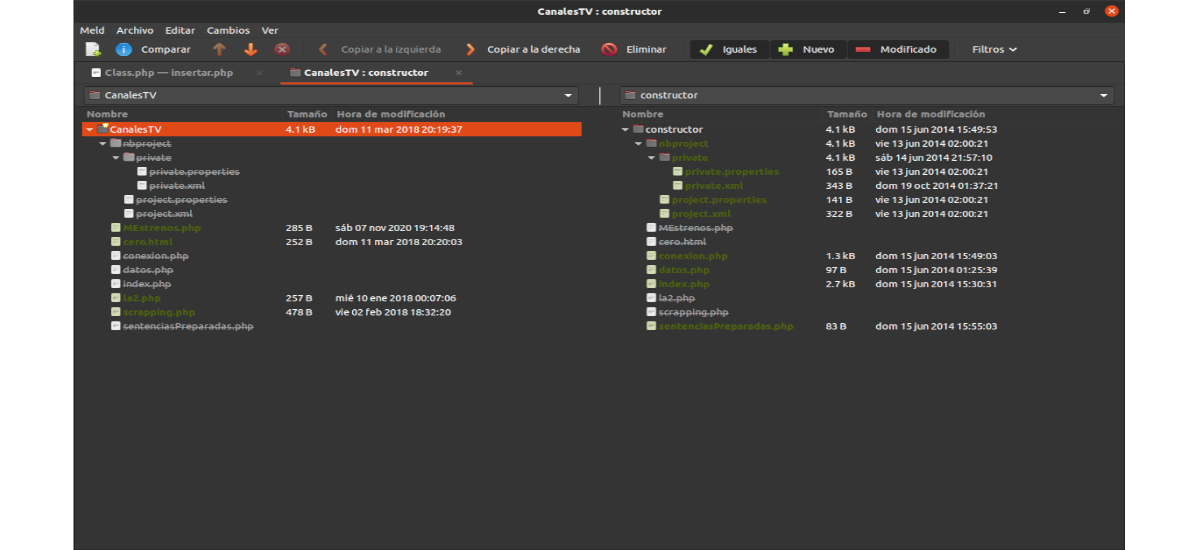
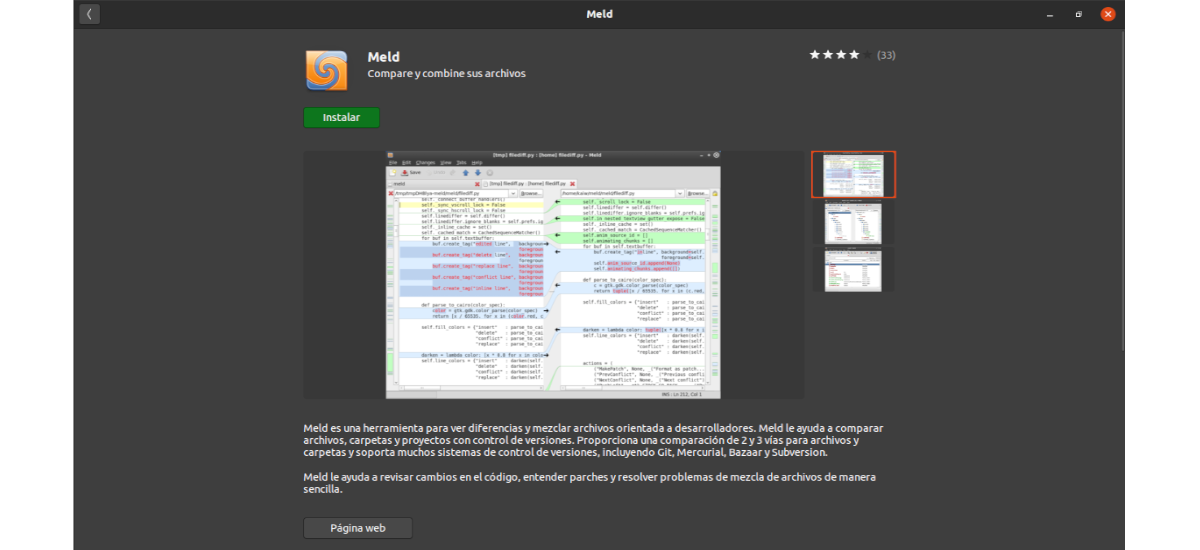



Puisque vous vous êtes limité à traduire l'article avec Google translate, vous ne comprenez rien. C'est ainsi que je crée aussi un site Web Linux. Vraiment douloureux. Du moins depuis, comme toujours, vous ne citez même pas la source. Vous pourriez prendre la peine d'étudier attentivement l'article et de le réécrire en vrai espagnol.